Le téléchargement de fichiers au format Torrent avec leurs clients correspondants, tels que qBittorrent, est très populaire depuis des décennies. Toutes les technologies liées à Réseaux P2P n'a cessé de croître et de se répandre auprès des utilisateurs du monde entier.
Ce succès du Torrent est donné par diverses circonstances, parmi lesquelles nous pouvons souligner les avantages à la fois en matière de téléchargement et de téléchargement de contenu qu'ils nous présentent. À tout cela, nous pouvons ajouter la grande qualité et fonctionnalité des clients que nous installons dans nos équipements pour effectuer ces tâches. Gardez à l'esprit que l'une des caractéristiques de téléchargements torrent est basé sur le partage de fichiers volumineux de manière fiable.

Grâce au traitement des paquets que font les réseaux P2P et les nœuds, la perte d'informations à la fois sur le téléchargement et sur l'upload est assez improbable. C'est quelque chose qui est extensible, comme vous pouvez l'imaginer, dans les fichiers volumineux. Parmi ceux-ci, nous pouvons trouver des éléments de l'importance des images ISO des systèmes d'exploitation, photographies et vidéos de haute qualité et poids. Cependant, nous pouvons également rencontrer des problèmes dans ce sens si nous n'avons pas correctement configuré le client que nous utilisons sur notre ordinateur.
Précisément pour tout ce que nous vous disons et afin d'éviter des problèmes et des échecs dans le populaire client P2P qBittorrent, nous parlerons ci-dessous de quelques changements dans sa configuration. De cette façon, nous pourrons tirer le meilleur parti du programme et gagner du temps sur les téléchargements.
Ajuster la vitesse de chargement et de téléchargement
Dans une large mesure, en fonction de la connexion Internet dont nous disposons, dans ce programme, nous devons ajuster son vitesse de chargement et de téléchargement . Cela nous permettra de donner une priorité plus ou moins élevée au client selon l'usage que nous en ferons. Gardez à l'esprit que par défaut, cela n'inclut aucune limite. Cela pourrait signifier que lorsque le client est en cours d'exécution, le reste des applications en cours d'exécution peut ralentir considérablement votre connexion.
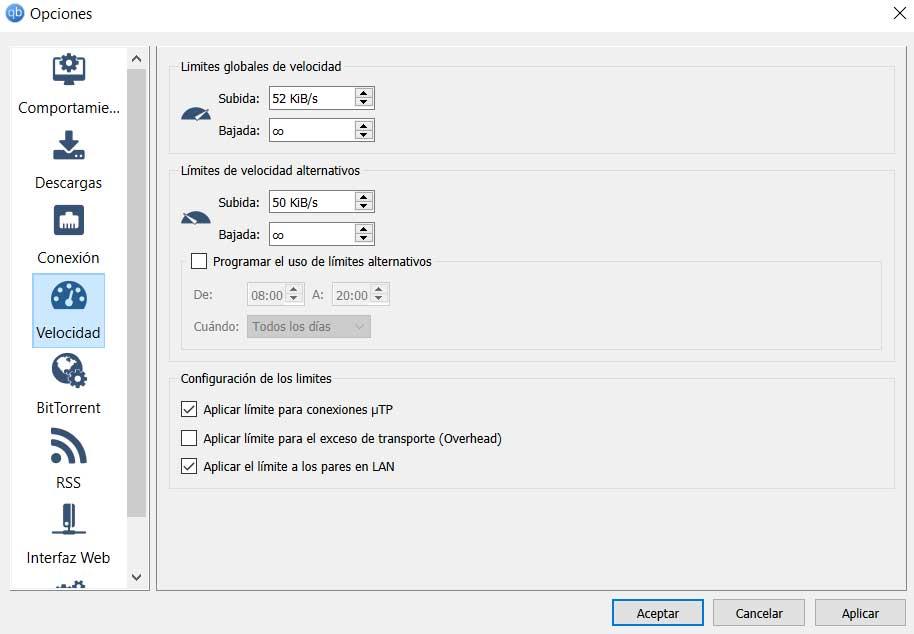
Pour résoudre ce problème, il suffit d'aller dans le menu Outils / Options et de cliquer sur la section Vitesse. Ici, nous pouvons modifier les valeurs pour le téléchargement et le téléchargement de contenu et les ajuster en fonction de nos besoins.
Spécifiez les dossiers que qBittorrent utilisera
Gardez à l'esprit que Réseaux P2P , comme nous l'avons mentionné précédemment, nous les utilisons à de nombreuses reprises pour télécharger des fichiers volumineux. Aussi, si nous effectuons une multitude de téléchargements de ce type, nous devrions avoir un certain contrôle sur l'espace disponible sur les unités de disque. Cela évitera les échecs lors de l'utilisation de ce client, nous devons donc modifier certains de ses paramètres.
De retour à l'écran d'options dont nous avons discuté précédemment, dans ce cas, nous devons aller à la section intitulée Téléchargements. Ici, nous trouvons la section Emplacement de sauvegarde par défaut pour choisir un motivation avec suffisamment d'espace libre.
Limiter le nombre de téléchargements simultanés
Dans le même temps, nous devrions également limiter le nombre de téléchargements et de téléchargements que le programme peut effectuer simultanément. C'est quelque chose de fortement recommandé à la fois dans équipement limité en termes de spécifications , ou si nous avons des connexions à bas débit. Pour configurer cette section sur laquelle nous commentons, nous revenons à la fenêtre Options susmentionnée et cliquons sur BitTorrent.
Dans la nouvelle fenêtre qui apparaît, nous aurons la possibilité de spécifier et de limiter le nombre de connexions simultanées que nous souhaitons avoir, à la fois en amont et en aval.